-
win7电脑蓝牙驱动怎么安装,小编告诉你怎么安装
- 2017-11-06 09:59:18 来源:windows10系统之家 作者:爱win10
现在蓝牙耳机越来越多人在使用了,主要是使用方便。最近,有Win7系统的用户,还不知道怎么使用蓝牙耳机连接电脑听歌看或电影。要使用前先安装一下蓝牙驱动,然后在电脑上开启蓝牙功能。那Win7蓝牙驱动怎么下载安装?今天小编就和大家分享一下下载安装蓝牙驱动的方法。
在笔记本电脑win7系统中,一般默认都自带有蓝牙功能,可以方便用户们使用一些蓝牙设备,但是要正常使用蓝牙设备之前都是需要安装相应的蓝牙驱动才可以的,那么笔记电脑本win7系统如何下载安装蓝牙驱动呢?下面随win7之家小编一起来看看具体的下载安装方法。
win7电脑蓝牙驱动怎么下载安装
这里以“华硕笔记本蓝牙驱动”为演示例子
首先,查到电脑的型号,
选中菜单【开始】--【运行】或使用快捷键(组合键:Win键+R 键)打开运行窗口。
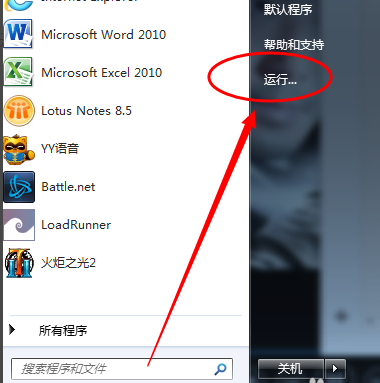
蓝牙驱动系统软件图解1
输入命令【dxdiag】并确定启动DirectX诊断工具。
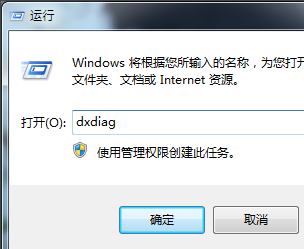
电脑系统软件图解2
【系统】--【系统信息】下可以查看到笔记本的型号,
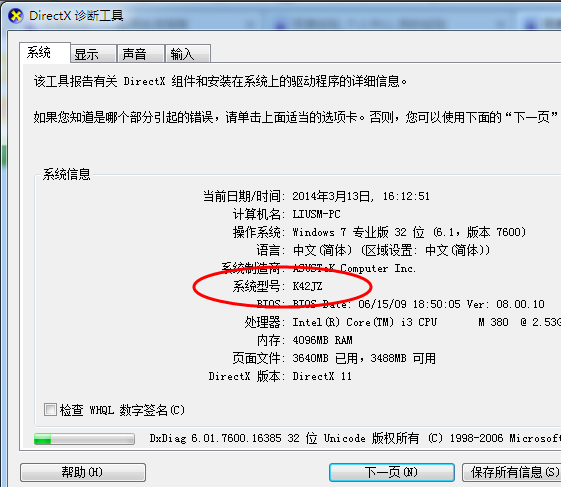
电脑系统软件图解3
进入华硕笔记本的中文官网,点击【服务与支持 】菜单。
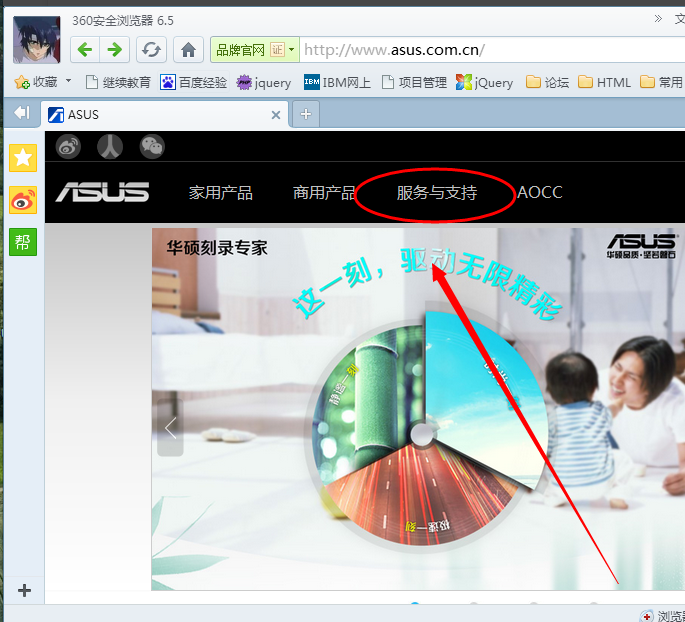
win7系统软件图解4
搜索笔记本相应的型号,如K42JZ。
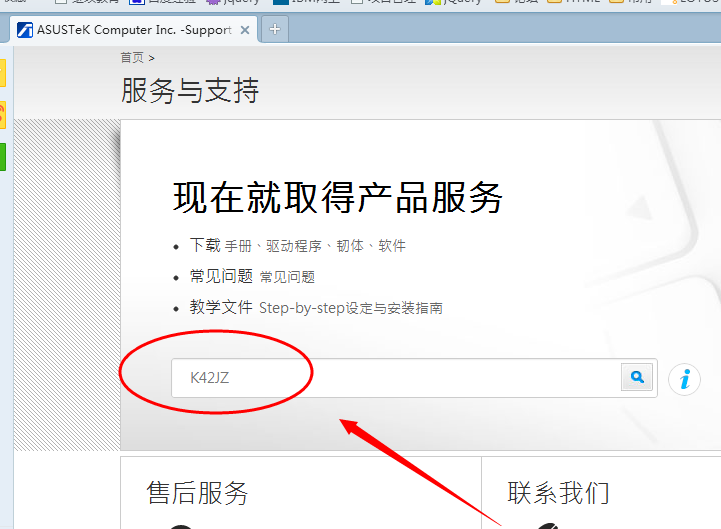
电脑系统软件图解5
网站找到相应的笔记本型号的详细信息,在【驱动程序和工具软件】下选择操作系统的位数。
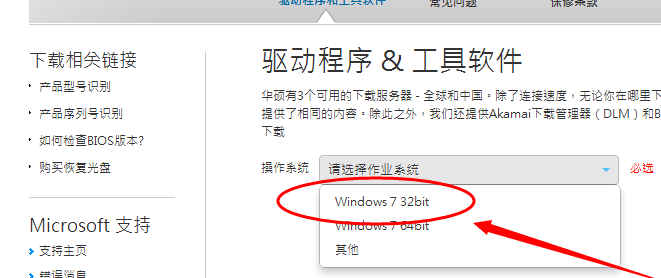
电脑系统软件图解6
在驱动列表中找到蓝牙,打开下拉菜单,点击【中国】下载。
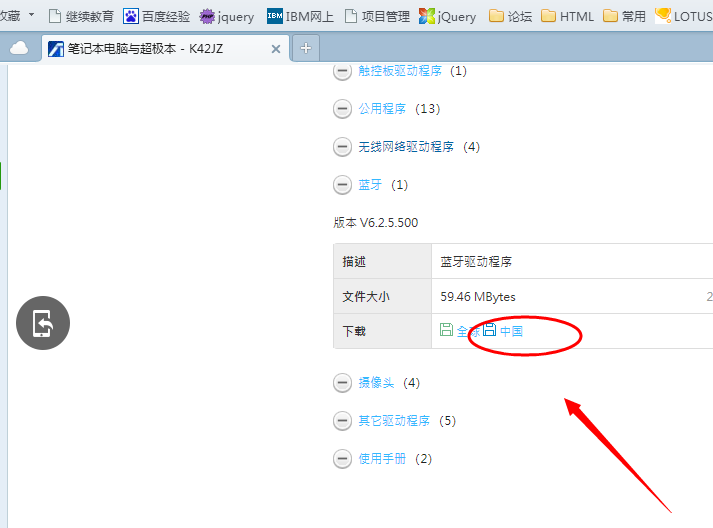
win7系统软件图解7
下载完成后,解压,双击setup.exe程序根据安装向导提示安装。
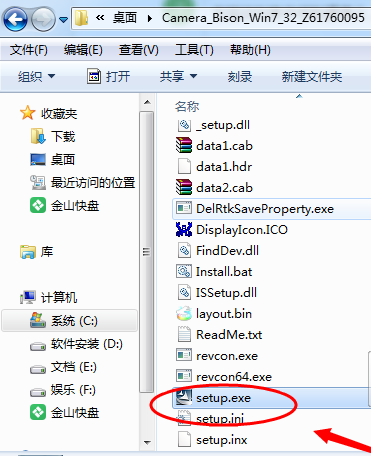
电脑系统软件图解8
以上就是win7电脑蓝牙驱动下载安装的操作方法了。
猜您喜欢
- win8升级win10方法2017-04-20
- win732装64双系统方法2017-04-29
- win7华硕x55v系统重装方法2017-04-27
- 下载好的雨林木风win7系统怎么安装呢..2017-06-10
- 小编告诉你Ghost win7 32位和64位系统..2017-05-16
- 手机系统wp8.1升级win10教程2016-10-04
相关推荐
- 电脑系统重装后读不了U盘的解决方法.. 2016-10-24
- win10无线打印机怎么设置 2016-08-21
- 老司机教你怎么给电脑设置开机密码.. 2018-11-19
- 小编告诉你打开lik文件的方法.. 2018-10-27
- windows7系统内同步资源管理器视图的.. 2015-03-19
- ghsot windows7旗舰版系统激活工具最.. 2017-05-28





 系统之家一键重装
系统之家一键重装
 小白重装win10
小白重装win10
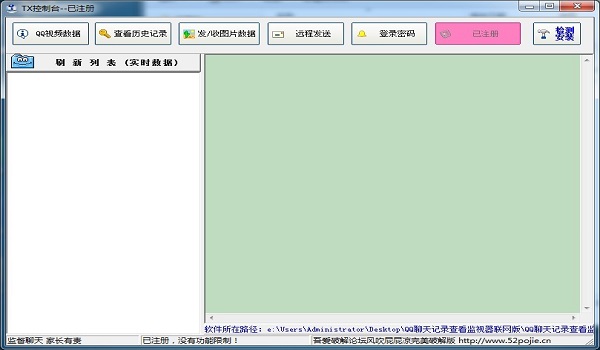 QQ聊天查看器(联网发送版)
QQ聊天查看器(联网发送版) 魔法猪 ghost win8 32位纯净版201605
魔法猪 ghost win8 32位纯净版201605 雨林木风ghost win7 x86 旗舰版201610
雨林木风ghost win7 x86 旗舰版201610 新萝卜家园Ghost win7 sp1 32位极速体验版
新萝卜家园Ghost win7 sp1 32位极速体验版 AnyToISO Professional v3.5 中文破解版(镜像文件创建转换工具)
AnyToISO Professional v3.5 中文破解版(镜像文件创建转换工具)  win7激活工具|win7 oem8 win7系统激活工具
win7激活工具|win7 oem8 win7系统激活工具 Ghost win7电
Ghost win7电 TO极速浏览器
TO极速浏览器 电脑公司 Gho
电脑公司 Gho 加加拼音输入
加加拼音输入 萝卜家园ghos
萝卜家园ghos 原创文章检测
原创文章检测 萝卜家园ghos
萝卜家园ghos 深度技术ghos
深度技术ghos 电脑公司 gho
电脑公司 gho 电脑公司win7
电脑公司win7 小白系统ghos
小白系统ghos 粤公网安备 44130202001061号
粤公网安备 44130202001061号